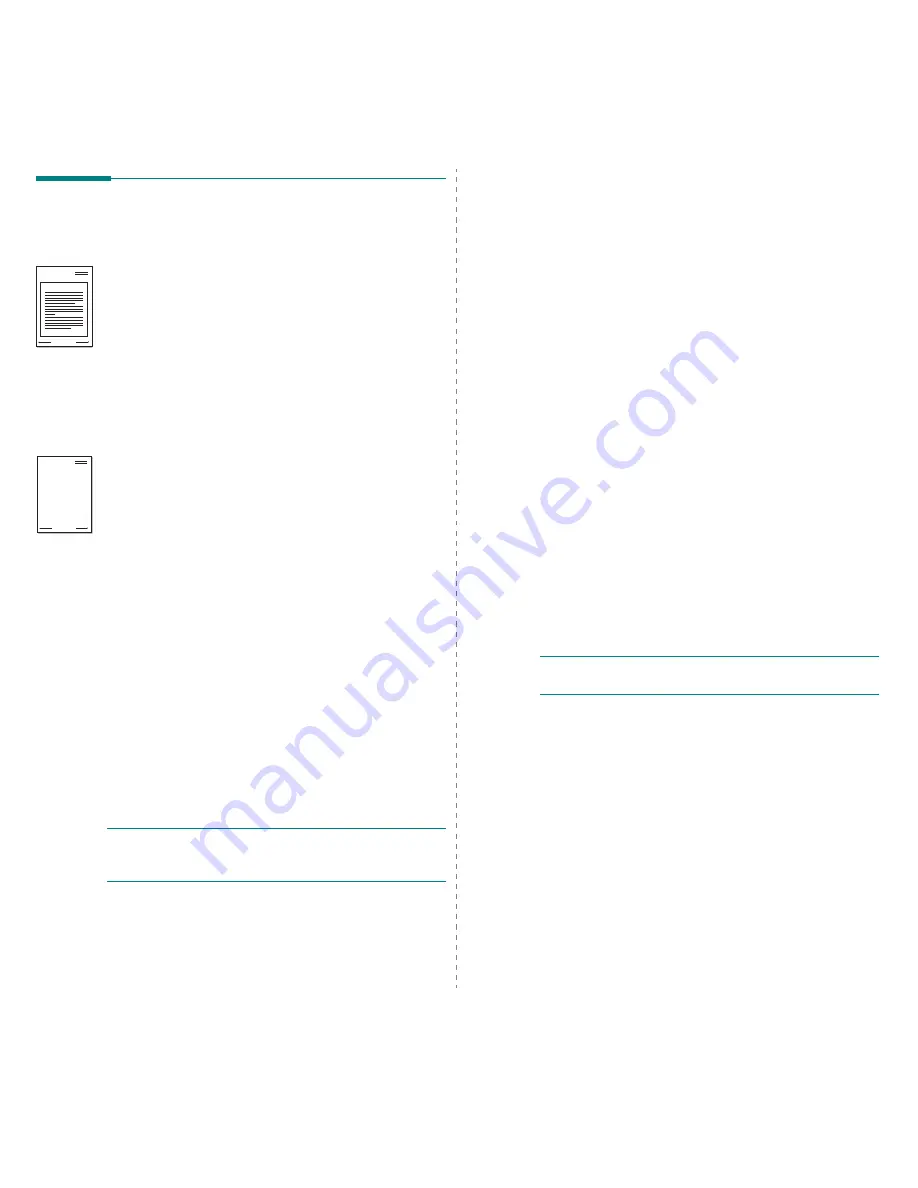
Impresión avanzada
23
Uso de superposiciones
¿Qué es una superposición?
Una superposición consiste en texto o imágenes guardados en la unidad
de disco duro (HDD) de la computadora como un archivo con formato
especial que se puede imprimir en cualquier documento. Las superposiciones
suelen utilizarse en lugar de formularios preimpresos y papel con membrete.
En lugar de utilizar papel con membrete preimpreso, puede crear una
superposición que contenga la misma información que aparece en el
membrete. Para imprimir una carta con el membrete de su empresa, no
será necesario que cargue en la impresora papel con membrete ya impreso.
Basta con indicar a la impresora que imprima la superposición de membrete
en el documento.
Creación de una nueva superposición
de páginas
Para utilizar la opción de superposición de páginas, debe crear una nueva
que contenga el logotipo o imagen.
1
Cree o abra un documento que contenga el texto o la imagen
que desea utilizar en una nueva superposición de página. Coloque
los elementos como desee que aparezcan al imprimirse como
superposición.
2
Para guardar el documento como una superposición, vaya a las
propiedades de la impresora. Consulte la sección “Impresión de
un documento” en la página 13.
3
Haga clic en la ficha
Opciones adicionales
y luego en el botón
Editar
en la sección
Superposición
.
4
En la ventana Modificar superposiciones, haga clic en
Crear
superposición
.
5
En la ventana Crear superposición, escriba un nombre de ocho
caracteres como máximo en el cuadro
Nombre del archivo
.
Seleccione la ruta de destino, si es necesario. (La ruta
predeterminada es C:\Formover.)
6
Haga clic en
Guardar
. El nombre aparecerá en el cuadro
Lista de superposiciones
.
7
Haga clic en
Aceptar
o
Sí
para finalizar.
El archivo no se imprimirá. Se almacenará en el disco duro
de la computadora.
N
OTA
: El tamaño del documento de superposición debe ser igual
al de los documentos que se van a imprimir con ella. No cree ninguna
superposición con marca de agua.
WORLD BEST
Dear ABC
Regards
WORLD BEST
Uso de la superposición de páginas
Después de crear una superposición, puede imprimirla con el documento.
Para imprimir una superposición con un documento:
1
Cree o abra el documento que desea imprimir.
2
Para modificar la configuración de impresión en la aplicación
de software, acceda a las propiedades de la impresora. Consulte
la sección “Impresión de un documento” en la página 13.
3
Haga clic en la ficha
Opciones adicionales
.
4
Seleccione la superposición deseada del cuadro de la lista
desplegable
Superposición.
5
Si el archivo de superposición deseado no aparece en la lista
Superposición
, haga clic en el botón
Editar
y en
Cargar
superposición
, y seleccione el archivo de superposición.
Si guardó el archivo de superposición que desea utilizar en un
dispositivo externo, puede cargarlo cuando acceda a la ventana
Cargar superposición
.
Después de seleccionar el archivo, haga clic en
Abrir
. El archivo
aparecerá en el cuadro
Lista de superposiciones
y estará
disponible para imprimir. Seleccione la superposición del cuadro
Lista de superposiciones
.
6
Si es necesario, haga clic en
Confirmar la superposición de
páginas al imprimir
. Si este cuadro está activado, aparecerá una
ventana de mensaje cada vez que envíe un documento a imprimir,
que le solicitará que confirme si desea imprimir una superposición
en el documento.
Si no está activado y se seleccionó una superposición, ésta
se imprimirá automáticamente con el documento.
7
Haga clic en
Aceptar
o
Sí
hasta que comience la impresión.
La superposición seleccionada se descargará con el trabajo
de impresión y se imprimirá en el documento.
N
OTA
: La resolución del documento de superposición debe ser igual
al del documento en el que se imprimirá la superposición.
Eliminación de una superposición de páginas
Puede eliminar una superposición que ya no vaya a utilizar.
1
En la ventana de propiedades de la impresora, haga clic en la ficha
Opciones adicionales
.
2
Haga clic en el botón
Editar
en la sección
Superposición
.
3
Seleccione la superposición que desea eliminar del cuadro
Lista
de superposiciones
.
4
Haga clic en
Eliminar superposición
.
5
Cuando aparezca una ventana de confirmación, haga clic en
Sí
.
6
Haga clic en
Aceptar
hasta que se cierre la ventana Imprimir.
Summary of Contents for SCX 5530FN - Multifunction...
Page 1: ......
Page 103: ...Impresora Samsung Sección de software ...
Page 150: ...www samsungprinter com Rev 3 00 ...
















































